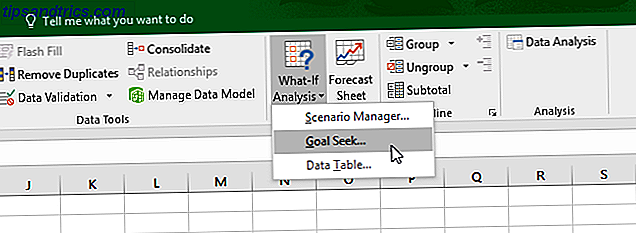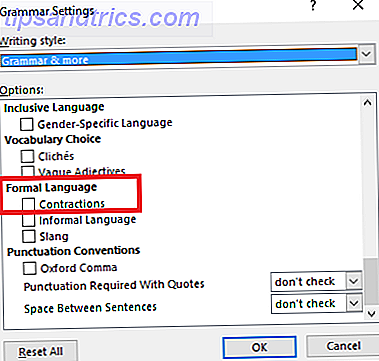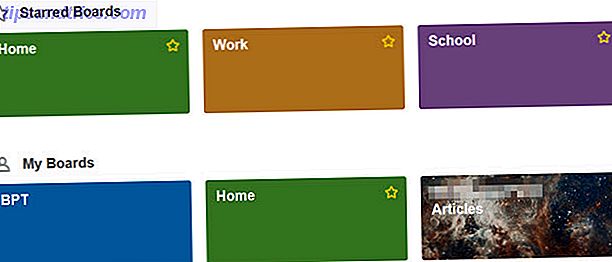Lorsque l'utilisateur moyen de l'ordinateur entend parler d'Ubuntu ou de Linux, le mot «difficile» me vient à l'esprit. C'est compréhensible: l'apprentissage d'un nouveau système d'exploitation n'est jamais sans défis et, à bien des égards, Ubuntu est loin d'être parfait. Je voudrais dire que l'utilisation d'Ubuntu est en fait plus facile et meilleure que l'utilisation de Windows.
Lorsque l'utilisateur moyen de l'ordinateur entend parler d'Ubuntu ou de Linux, le mot «difficile» me vient à l'esprit. C'est compréhensible: l'apprentissage d'un nouveau système d'exploitation n'est jamais sans défis et, à bien des égards, Ubuntu est loin d'être parfait. Je voudrais dire que l'utilisation d'Ubuntu est en fait plus facile et meilleure que l'utilisation de Windows.
Cela ne veut pas dire que vous en ferez l'expérience si vous utilisez Windows depuis longtemps: vos habitudes commencent à ressembler à la sagesse conventionnelle, et tout système qui ne correspond pas à vos habitudes actuelles vous semblera difficile.
Si vous êtes un lecteur MakeUseOf, cependant, vous êtes sans aucun doute un fan de logiciels libres. La plupart des meilleurs logiciels libres sont open source. Si vous êtes un utilisateur de Windows qui utilise principalement des logiciels libres, Ubuntu se sentira plus à l'aise avec Windows qu'avec Windows. Et une fois que vous vous y habituerez, vous réaliserez que, d'une certaine manière, Ubuntu est simplement meilleur que Windows en termes de facilité d'utilisation.
Ne me crois pas? Voici quelques exemples.
Trouver et installer le logiciel
Il ya une idée fausse là-bas que l'installation de logiciels sur Ubuntu, ou toute plate-forme Linux, nécessite un doctorat en informatique. Rien ne pourrait être plus loin que la vérité. en fait, je dirais que l'installation de logiciels sur Ubuntu est beaucoup plus facile que l'installation de logiciels sous Windows.
Examinons le scénario d'installation typique pour les utilisateurs Windows. Imaginez qu'il y ait une personne nommée Sally, et que Sally veuille installer VLC Media Player. Sally Googles le nom du programme, trouve une page Web liée, navigue sur cette page jusqu'à ce qu'elle trouve un téléchargement pour Windows avant de télécharger enfin un fichier exécutable.
En supposant que Sally est assez technophile, elle vérifie que le site qu'elle a téléchargé est un endroit approprié; sinon, il pourrait provenir de n'importe où et être infecté par un nombre quelconque de logiciels espions, trojans et / ou barres d'outils AOL. Une fois le téléchargement du fichier terminé, Sally double-clique sur l'exécutable qu'elle vient de télécharger, dit à Windows qu'il est correct d'installer le programme, puis suit la série d'invites et clique plusieurs fois sur "suivant".
Supposons maintenant que Sally est un utilisateur d'Ubuntu. Pour installer VLC, tout ce qu'elle doit faire est de cliquer sur " Applications ", puis " Ubuntu Software Center " puis de rechercher " VLC ", double-cliquez sur VLC et cliquez sur le bouton " Installer " au bas de la description. Elle va entrer son mot de passe et ensuite Ubuntu va télécharger et installer VLC pour vous, laissant Sally savoir quand c'est fait.

Le meilleur de tous: parce que le logiciel vient tous d'un endroit, et non d'un site Web aléatoire, vous savez avec une certitude absolue que le fichier ne contient aucun spyware ou trojans.
À mon avis, la méthode d'installation d'Ubuntu est beaucoup plus simple que Windows comparé côte à côte. La principale raison pour laquelle les nouveaux utilisateurs d'Ubuntu ont du mal à installer un logiciel est qu'ils essaient d'appliquer la méthode Windows à Ubuntu, cherchant sur le Web des programmes à télécharger au lieu de consulter d'abord le Ubuntu Software Center. Les paquets trouvés en ligne peuvent en effet être très difficiles à installer, mais étant donné que le Ubuntu Software Center vous donne accès à des milliers de programmes, il y a très peu de raisons de s'en soucier.
La configuration initiale
Lorsque j'installe un ordinateur pour la première fois, il y a certaines choses que je veux installer tout de suite: des codecs pour toute ma musique et des films, Flash pour mon navigateur web, Java, et quelque chose capable d'ouvrir des fichiers RAR. Sous Windows, m'assurer que j'ai toutes ces choses signifie suivre le processus ci-dessus pour tous les logiciels mentionnés individuellement. Sur Ubuntu, tout ce que je dois faire est d'installer un seul paquet: Ubuntu Restricted Extras . Pour installer Ubuntu Restricted Extras, il suffit d'ouvrir le Centre de logiciels Ubuntu, rechercher " Restreint " et trouver le paquet.

Cliquez sur le bouton d' installation, et avec cette simple étape, mon ordinateur est presque prêt à fonctionner.
Il faut ajouter que sur les systèmes Windows, je dois généralement installer un lecteur PDF et un éditeur de photos avant de pouvoir vraiment utiliser le système, mais Ubuntu est livré avec un PDF appelé Evince Reader et un éditeur de photos appelé The Gimp par défaut.
Installation de pilotes
Ce point est peut-être moins pertinent pour les utilisateurs de Windows 7, qui offrent une bonne gestion des pilotes via Windows Update, mais il faut dire que la gestion des pilotes sur Ubuntu est un jeu d'enfant. Depuis Ubuntu est mis à jour tous les 6 mois, si vous utilisez la dernière version, vous n'aurez probablement pas besoin d'installer un seul pilote pour utiliser votre ordinateur. Si vous le faites, ce sera parce que les pilotes dont vous avez besoin sont propriétaires et ne peuvent donc pas être inclus avec Ubuntu pour des raisons légales.
Ne vous inquiétez pas, cependant: Ubuntu est livré avec un programme intégré pour télécharger ces pilotes propriétaires pour votre système. La première fois que votre ordinateur démarre Ubuntu, il vous informe de tous les pilotes dont vous avez besoin et les installe pour vous en cliquant sur un bouton.
Je répare professionnellement les PC sous Windows, et souhaite que XP ait une fonctionnalité similaire. Si mon client a son CD de pilote ce n'est pas trop mal, mais sinon j'ai peu de recours mais de télécharger les pilotes de la manière Windows ennuyeuse, comme décrit dans la section " Installation du logiciel ".
Utiliser le menu
Alors que nous parlons d'installer un logiciel sur Windows par rapport à Ubuntu, je m'en voudrais de ne pas signaler ma bête noire de Windows. Lorsque j'installe un programme sous Windows, il est ajouté au menu Démarrer. Où le programme est-il ajouté? Dans un dossier nommé pour la société qui a créé le logiciel.

C'est exaspérant pour moi, car savoir quel programme a fait le logiciel ne me dit pas ce que fait le programme en question. Il y a tellement de sous-menus que je ne sais souvent pas par où commencer. Comparez ce désordre au menu d'Ubuntu, qui arrange les programmes par ce qu'ils font:

Seulement cinq sous-menus, et tous avec une certaine logique pour eux.
Pour être juste, le menu Démarrer dans Vista / Windows 7 est un peu mieux que cela en ce que je peux rechercher un programme. Cela signifie que je peux éviter de jamais regarder le menu terrible encore une fois. Mais cela ressemble plus à contourner le problème au lieu de le réparer.
Changer votre thème
Il est facile de changer votre palette de couleurs sous Windows, mais si vous voulez personnaliser au-delà de la modification de la palette, certains travaux sont en ordre. J'utilise un thème personnalisé sur mon système Windows XP, mais l'installer était tout sauf facile. J'avais besoin de pirater une certaine DLL pour y parvenir, quelque chose que je devrais probablement mettre en évidence dans un futur tutoriel.

Cependant, je n'aurai jamais besoin d'écrire un tutoriel expliquant comment faire cela sur Ubuntu, parce que c'est très simple. Il suffit de cliquer sur " Système ", puis " Préférences ", puis " Apparence ". Vous verrez un certain nombre de thèmes de qualité, et le passage à l'un d'eux est aussi simple que de cliquer dessus. Si ces thèmes ne vous suffisent pas, rendez-vous sur Gnome-Look et trouvez ce qui vous convient. L'installation du thème est aussi simple que de faire glisser le paquet téléchargé dans votre fenêtre " Apparence ".
Je dois faire une confession ici: Je n'ai jamais essayé de le faire dans Windows 7. Par les regards de l'article de Karl sur le top 5 Windows 7 Top 5 Windows 7 thèmes que vous pourriez vouloir essayer Top 5 Windows 7 thèmes que vous pourriez vouloir Essayez lire plus de thèmes, la personnalisation est maintenant semblable à Ubuntu dans Windows 7. Bon à entendre!
Obtenir des mises à jour
Quand il s'agit de mises à jour, Windows est une jungle. Adobe, Apple, Google et bien d'autres entreprises vont tous installer leurs propres gestionnaires de mise à jour sur votre ordinateur, dont la plupart vous dérangeront chaque fois que vous démarrerez votre ordinateur en vous demandant de mettre à jour divers produits.
Sur Ubuntu, il n'y a qu'un seul gestionnaire de mise à jour. Cela signifie que garder tous vos logiciels à jour est simple et que 30 000 programmes ne vous dérangent pas à chaque démarrage de votre machine.
Partage de votre connexion sans fil via Ethernet
Récemment, j'ai écrit un article sur le partage de votre connexion sans fil dans Ubuntu. Comment partager facilement votre connexion sans fil dans Ubuntu 9.10 Comment partager facilement votre connexion sans fil sous Ubuntu 9.10 Lire la suite Depuis, j'ai basculé l'ordinateur sur mon bureau à Windows, et je ne peux pas pour la vie de moi trouver un moyen d'atteindre la même chose. Peut-être que vos commentateurs peuvent m'aider, mais chaque configuration que j'ai utilisée pour partager ma connexion Internet sans fil via Ethernet sous Windows a fait que mon réseau sans fil ne fonctionne plus.
Donc je vais aller de l'avant et dire que c'est plus facile à faire dans Ubuntu, la moitié parce que c'est vrai et la moitié parce que je pense que cela va amener l'un d'entre vous à recommander une méthode Windows qui fonctionne pour moi.
Conclusion
À bien des égards, Ubuntu est plus facile à utiliser que Windows. Est-ce que cela signifie qu'Ubuntu est supérieur à Windows? Bien sûr que non, et je ne le suggérerais pas. Vous devriez utiliser le système d'exploitation qui vous convient le mieux.
Tout ce que je voulais faire était de défier la conception que Windows est plus facile à utiliser dans tous les aspects. Ubuntu est devenu plus facile à utiliser chaque année, et je pense même avoir inspiré quelques-uns des changements de Windows 7 (j'aimerais voir une publicité Windows 7 dans laquelle un développeur Linux prétend que Windows 7 était son idée, car contrairement aux gens de ces publicités stupides, le développeur Linux aurait probablement raison.) Ce n'est pas une mauvaise chose: la concurrence rend tout meilleur. Chaque fois que de nouvelles améliorations sont introduites sur le marché des systèmes d'exploitation, tout le monde finit par gagner.
S'il vous plaît noter également que la plupart des choses décrites ici sont vraies des autres distributions Linux, et la seule raison pour laquelle j'ai quitté ces distributions est que dire "avant d'installer Linux, vous devez choisir parmi les milliers de distributions là-bas" aide guère le argument que Linux est facile à utiliser. Pour la grande majorité des nouveaux utilisateurs de Linux, Ubuntu est un excellent point de départ, et c'est pourquoi je le souligne ici.
Qu'en pensez-vous? Est-ce que ces choses semblent plus faciles à faire sur Ubuntu que sur Windows? Pouvez-vous penser à autre chose plus facile dans un système d'exploitation qu'un autre? Nous avons une section commentaires, alors commentez!